Στο παρελθόν, στα Addictivetips έχουμε ξεπεράσει τον τρόπογια να αποκτήσετε και άλλα παιχνίδια Elder Scrolls σε Linux. Χάρη στην εξέλιξη της σύγχρονης τεχνολογίας, όπως το Wine, καθώς και μια αφοσιωμένη κοινότητα χρηστών του Linux που αγαπούν τη σειρά Elder Scrolls και θέλουν να απολαύσουν τη σειρά στην προτιμώμενη πλατφόρμα τους, αυτά τα παιχνίδια είναι αρκετά εύκολο να παίξουν στο Linux. Το Elder Scrolls 4 δεν συνδέεται ιδιαίτερα με τον κώδικα και τις βιβλιοθήκες της Microsoft, εκτός από το υποχρεωτικό DirectX και μερικά άλλα πράγματα που φροντίζει το Wine. Για το λόγο αυτό, δεν πρέπει να υπάρχει πρόβλημα με το Elder Scrolls: IV Oblivion on Linux.
Σήμερα, θα περάσουμε από δύο μεθόδους που μπορείτε να χρησιμοποιήσετενα εγκαταστήσετε και να παίξετε το The Elder Scrolls: IV Oblivion on Linux. Η πρώτη μέθοδος είναι το κρασί, το οποίο είναι γενικά παραχωρημένο για άτομα που κατέχουν μια μη-ατμό έκδοση της Oblivion. Η δεύτερη μέθοδος θα επικεντρωθεί στην πλατφόρμα SteamPlay της Valve.
Επιλογή 1: Κρασί
Έχετε ένα αντίγραφο της Oblivion έξω από το Steam; Εδώ είναι πώς να το δουλέψουμε στο Linux.
Βήμα 1: Προχωρήστε στο GOG.com και μεταβείτε στη βιβλιοθήκη παιχνιδιών σας. Από εκεί, εντοπίστε το Oblivion και επιλέξτε το για να αποκαλύψετε έναν σύνδεσμο λήψης. Κάντε λήψη του αυτόνομου προγράμματος εγκατάστασης EXE στον υπολογιστή σας Linux.
Μην είστε κύριος της μη-Steam εκδοχής του The Elder Scrolls IV: Oblivion? Θα χρειαστεί να αγοράσετε ένα αντίγραφο. Ευτυχώς, δεν είναι πολύ ακριβό και μπορεί να βρεθεί εδώ.
Βήμα 2: Πηγαίνετε στο σεμινάριο μας και μάθετε πώς να εγκαταστήσετε το επίπεδο συμβατότητας Wine στον υπολογιστή σας Linux. Εάν παραλείψετε αυτό το βήμα, το αρχείο GOG EXE δεν θα λειτουργήσει καθόλου.
Βήμα 3: Ανοίξτε το διαχειριστή αρχείων και κάντε κλικ στοΦάκελος "Downloads". Από εκεί, εντοπίστε το αρχείο εγκατάστασης του προγράμματος Oblivion EXE και κάντε δεξί κλικ πάνω του με το ποντίκι. Στη συνέχεια, στο μενού δεξιού κλικ, επιλέξτε την επιλογή "Εγκατάσταση με πρόγραμμα φόρτωσης προγραμμάτων Windows Wine".

Εναλλακτικά, εάν προτιμάτε να ξεκινήσετε την εγκατάσταση από το τερματικό, ξεκινήστε ένα παράθυρο τερματικού με Ctrl + Shift + T ή Ctrl + Alt + T. Τότε κάνε:
cd ~/Downloads wine NameOfOblivionInstaller.exe
Βήμα 4: Μόλις επιλέξετε την επιλογή ανοίγματοςOblivion GOG.com EXE εργαλείο εγκατάστασης, θα δείτε το επίσημο παράθυρο GOG που εξηγεί την EULA για το παιχνίδι. Αποδεχτείτε το κάνοντας κλικ στο πλαίσιο ελέγχου, πραγματοποιήστε τη διαδικασία εγκατάστασης και κλείστε το όταν ολοκληρωθεί.
Βήμα 5: Με το πρόγραμμα εγκατάστασης, όλα πρέπει να είναι έτοιμα. Ωστόσο, καθώς το Oblivion είναι ένα παιχνίδι των Windows (ένα παλαιότερο σε αυτό), είναι μια καλή ιδέα να τσίμπημα Wine.
Τύπος Alt + F2 στο πληκτρολόγιο. Στη συνέχεια, γράψτε στο "winecfg" και πατήστε το πλήκτρο "Enter" για να ξεκινήσετε την περιοχή διαμόρφωσης κρασιού.
Βήμα 6: Χρησιμοποιώντας την περιοχή διαμόρφωσης, κάντε κλικ στο "Βιβλιοθήκες". Στη συνέχεια, κάντε κλικ στο αναπτυσσόμενο μενού, βρείτε "winegstreamer" και κάντε κλικ στο "Προσθήκη".
Βήμα 7: Μετά την επιλογή "Προσθήκη", τον επισημάνετε στο μενού και κάντε κλικ στο κουμπί "Επεξεργασία".
Βήμα 8: Ρυθμίστε τη βιβλιοθήκη "winegstreamer" στο Wine σε "disabled". Στη συνέχεια, κάντε κλικ στο "OK" για να κλείσετε το Wine CFG. Αυτή η αλλαγή θα πρέπει να αποτρέψει τις συντριβές, όπως περιγράφεται στο WineHQ.org.
Τώρα που το Wine είναι διαμορφωμένο, θα μπορείτε να παίξετε το Elder Scrolls IV: Oblivion πηγαίνοντας σε:
"Κρασί"> "Προγράμματα"> "GOG.com"

Επιλογή 2: SteamPlay
Εάν έχετε το The Elder Scrolls IV: Oblivion on Steam, θα χαρούμε να γνωρίζουμε ότι λειτουργεί άψογα στο Steam μέσω Proton / DXVK (γνωστός και ως SteamPlay). Για να λειτουργήσει το παιχνίδι, ακολουθήστε τις παρακάτω οδηγίες βήμα προς βήμα.
Βήμα 1: Το πρώτο πράγμα που πρέπει να κάνετε είναι να ενεργοποιήσετεSteamPlay ώστε να μπορείτε να εγκαταστήσετε όλα τα παιχνίδια με το Proton και όχι μόνο αυτά που υποστηρίζει επισήμως η Valve. Για να το κάνετε αυτό, κατευθυνθείτε στο φροντιστήριο μας στο SteamPlay.
Βήμα 2: Με το SteamPlay να λειτουργεί και να λειτουργεί στο Linux σαςείναι ώρα να εγκαταστήσετε το Oblivion. Πηγαίνετε στην "Βιβλιοθήκη" και αναζητήστε "The Elder Scrolls IV: Oblivion" και εγκαταστήστε τον στον υπολογιστή σας (ή αν δεν το αγοράζετε εδώ).
Βήμα 3: Μόλις ολοκληρωθεί η λήψη του παιχνιδιού, κάντε κλικ στο κουμπίΠατήστε το κουμπί "Αναπαραγωγή" και ξεκινήστε το για πρώτη φορά. Η εκκίνηση θα επιτρέψει στον Steam να ρυθμίσει το περιβάλλον που θα επιτρέψει στο Oblivion να τρέξει σε Linux. Στη συνέχεια θα πρέπει να τρέχει άψογα.

Μερικά πράγματα που πρέπει να θυμάστε
Στο ProtonDB.com, θα βρείτε μια τεράστια βάση δεδομένων με παιχνίδια συμβατά με το SteamPlay. Σε αυτή τη βάση δεδομένων, το The Elder Scrolls IV: Oblivion έχει μια βαθμολογία "χρυσού". Αυτή η αξιολόγηση σημαίνει ότι θα πρέπει να λειτουργεί χωρίς προβλήματα σε σχεδόν κάθε λειτουργικό σύστημα Linux που χρησιμοποιεί Steam, Proton και SteamPlay.
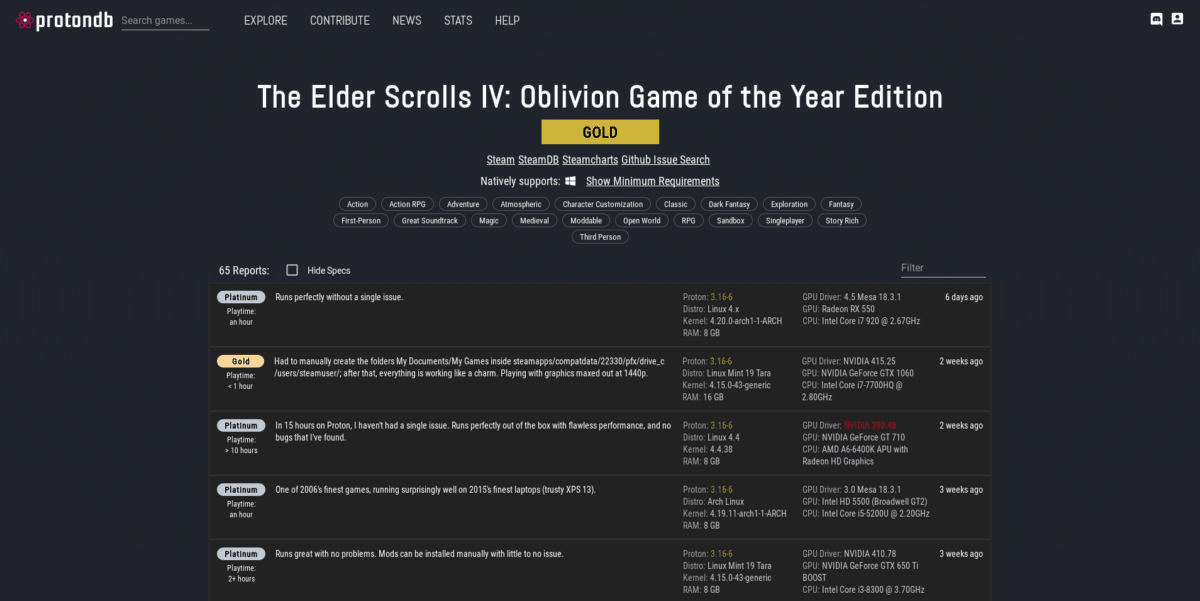
Ωστόσο, τα πράγματα δεν πάνε πάντα ομαλά 100% τωνΗ ωρα. Αυτή η δήλωση ισχύει ιδιαίτερα για το SteamPlay, καθώς είναι νέα τεχνολογία και εξακολουθεί να είναι επιρρεπής σε θέματα. Αν έχετε προβλήματα με την αναπαραγωγή του Oblivion με το SteamPlay, κάντε τον εαυτό σας μια χάρη και διαβάστε τη σελίδα ProtonDB σε αυτό. Θα δείτε τα σχόλια άλλων χρηστών και θα μπορείτε να τα χρησιμοποιήσετε ως πόρο για να βεβαιωθείτε ότι το παιχνίδι σας λειτουργεί σωστά.













Σχόλια